1、概述
在Android Studio中,布局方式指的是用于定义和排列界面元素(如按钮、文本框、图片等)的方式。Android应用的界面通常由多个视图组件组成,而布局方式则确定了这些视图组件在屏幕上的位置、大小和相互关系。
-
适应不同屏幕尺寸和方向:Android设备有各种不同尺寸和分辨率的屏幕,使用布局可以确保应用在不同设备上都能正确显示,并且能够适应横向和纵向屏幕方向的切换。
-
提高用户体验:通过合理的布局设计,可以使界面元素之间的关系清晰,用户可以更轻松地理解和操作应用,提升用户体验。
-
实现复杂界面:布局方式可以帮助开发者实现复杂的界面设计,如网格布局、嵌套布局、滚动布局等,从而满足不同的设计需求。
-
支持多语言和主题:布局可以灵活适配不同语言的文本和不同主题的样式,使应用更具可定制性。
-
提高开发效率:使用布局可以更快速地构建界面,减少重复工作,提高开发效率。
2、线性布局(LinearLayout)
线性布局是最简单的布局方式之一,它按照水平或垂直方向依次排列子视图。可以通过设置子视图的权重来控制它们在布局中所占的比例。线性布局内部视图有两种排列方式:
- orientation值为horizontal时,内部视图在水平方向上从左往右排列
- orientation值为vertical时,内部视图在垂直方向从上往下排列
不指定orientation,默认为horizontal。
编写测试代码测试水平和垂直方向布局:
<?xml version="1.0" encoding="utf-8"?>
<LinearLayoutxmlns:android="http://schemas.android.com/apk/res/android"android:layout_width="match_parent"android:layout_height="match_parent"android:orientation="horizontal"><TextViewandroid:layout_width="wrap_content"android:layout_height="wrap_content"android:textSize="22sp"android:text="Hello, World!" /><Buttonandroid:layout_width="wrap_content"android:layout_height="wrap_content"android:text="Click Me" /><Buttonandroid:layout_width="wrap_content"android:layout_height="wrap_content"android:text="Click Me" />
</LinearLayout>
水平方向测试效果:
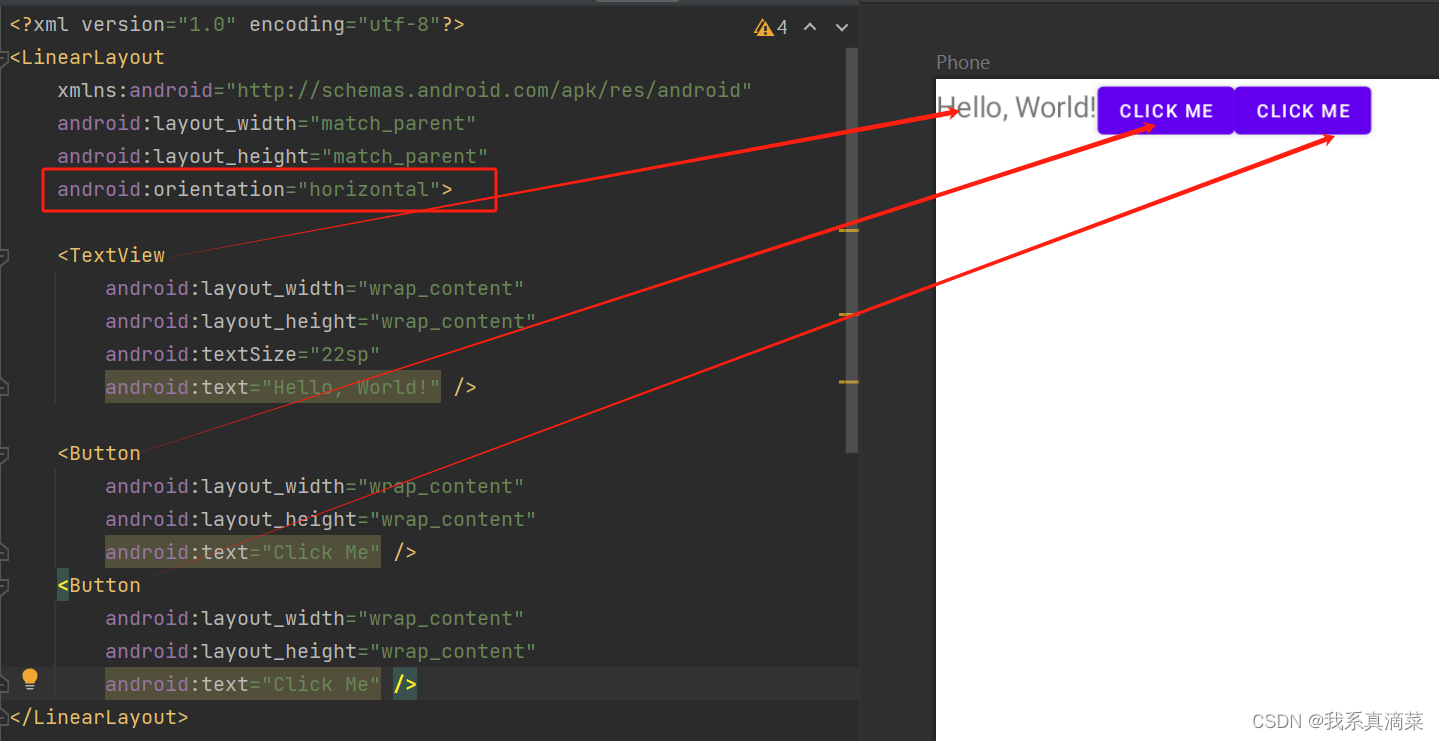
修改orientation属性值为vertical进行垂直方向测试:
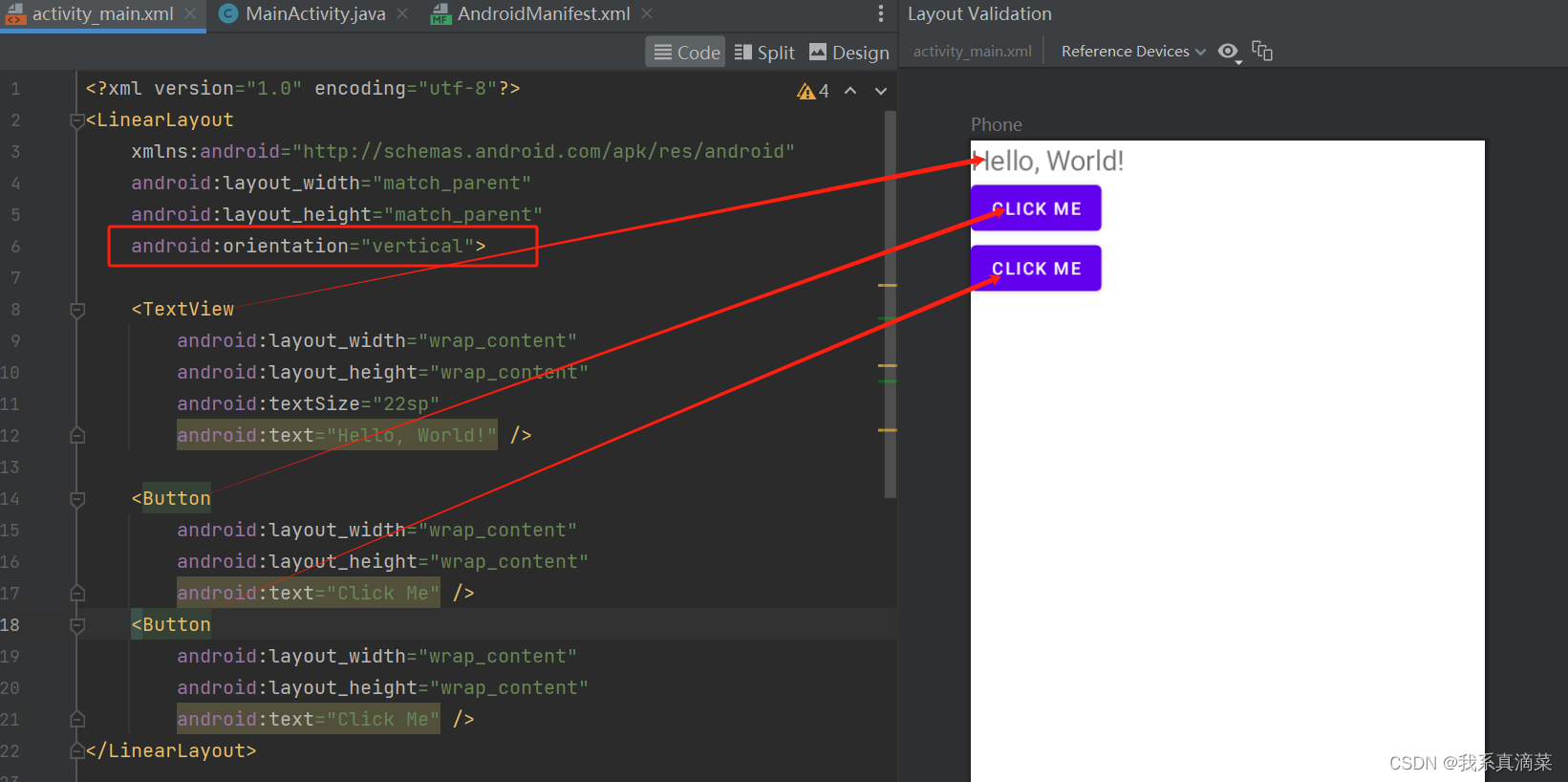
3、相对布局(RelativeLayout)
相对布局允许您根据其他视图的位置来定位子视图。可以使用各种属性来指定子视图相对于父视图或其他子视图的位置。如果不设定下级视图的参照物,那么下级视图默认显示在RelativeLayout内部的左上角。相对位置的属性取值及其说明如下表所示:
| 属性取值 | 说明 |
|---|---|
layout_above | 当前视图在指定视图的上方 |
layout_below | 当前视图在指定视图的下方 |
layout_toLeftOf | 当前视图在指定视图的左边 |
layout_toRightOf | 当前视图在指定视图的右边 |
layout_alignTop | 当前视图的顶部与指定视图的顶部对齐 |
layout_alignBottom | 当前视图的底部与指定视图的底部对齐 |
layout_alignLeft | 当前视图的左边与指定视图的左边对齐 |
layout_alignRight | 当前视图的右边与指定视图的右边对齐 |
layout_alignParentTop | 当前视图的顶部与父布局的顶部对齐 |
layout_alignParentBottom | 当前视图的底部与父布局的底部对齐 |
layout_alignParentLeft | 当前视图的左边与父布局的左边对齐 |
layout_alignParentRight | 当前视图的右边与父布局的右边对齐 |
layout_centerHorizontal | 当前视图水平居中于指定视图或父布局 |
layout_centerVertical | 当前视图垂直居中于指定视图或父布局 |
layout_centerInParent | 当前视图水平和垂直居中于父布局 |
编写测试代码:
<?xml version="1.0" encoding="utf-8"?><RelativeLayoutxmlns:android="http://schemas.android.com/apk/res/android"android:layout_width="match_parent"android:layout_height="match_parent"><TextViewandroid:id="@+id/textView"android:layout_width="wrap_content"android:layout_height="wrap_content"android:text="Hello, World!" /><Buttonandroid:id="@+id/btn1"android:layout_width="wrap_content"android:layout_height="wrap_content"android:layout_below="@id/textView"android:text="Click Me" /><Buttonandroid:id="@+id/btn2"android:layout_width="wrap_content"android:layout_height="wrap_content"android:layout_below="@id/btn1"android:layout_toRightOf="@id/btn1"android:text="Click2" /><Buttonandroid:layout_width="wrap_content"android:layout_height="wrap_content"android:layout_centerHorizontal="true"android:text="Click3" />
</RelativeLayout>测试结果如下:
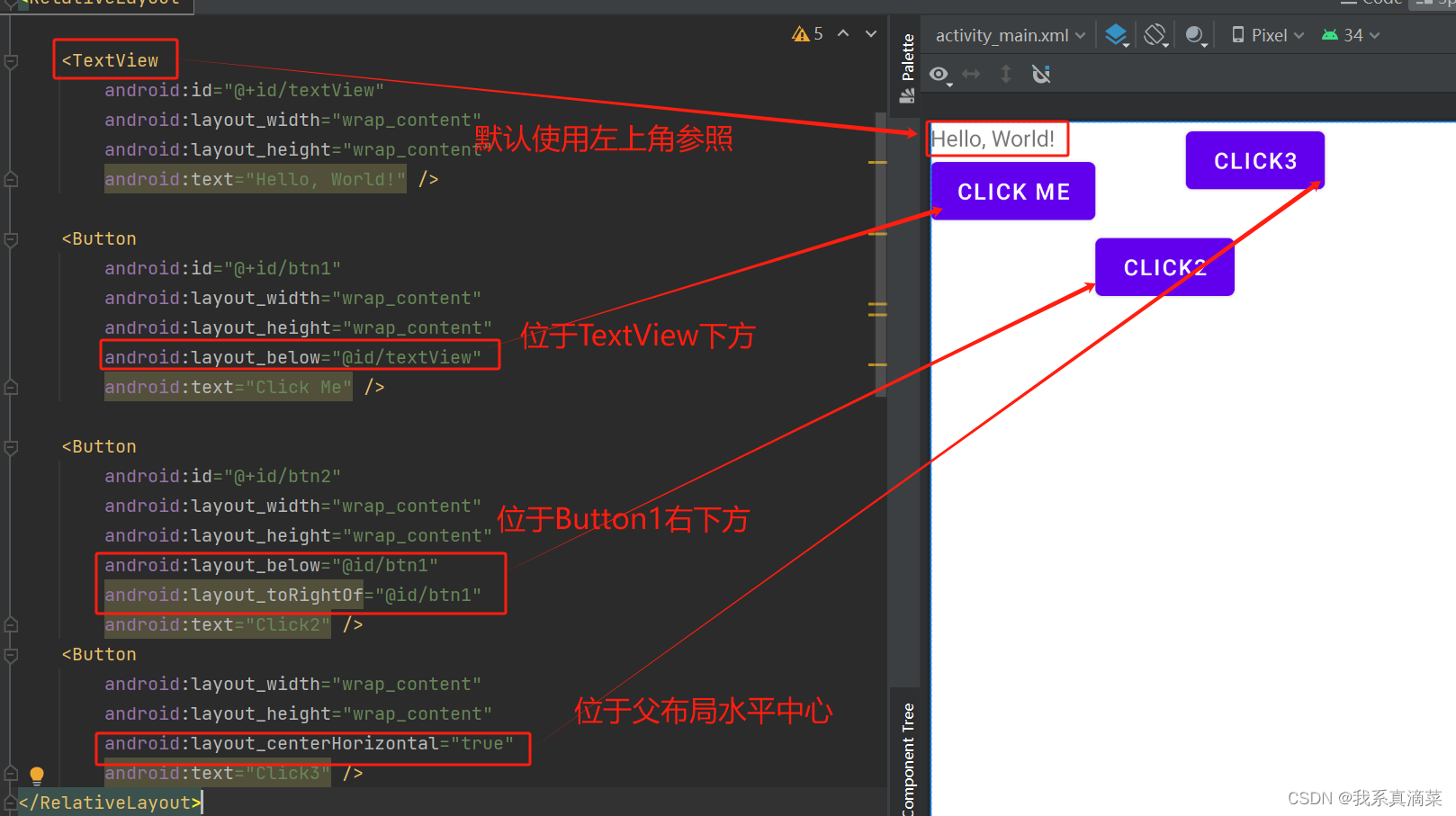
在线性布局中,可以使用权重(weight)属性来控制子视图在父布局中所占的比例。权重属性允许我们根据比例分配剩余空间,从而实现灵活的布局设计。
在线性布局中,可以使用layout_weight属性来设置子视图的权重。具体来说,layout_weight属性是一个浮点数,表示子视图在父布局中所占的相对权重。当线性布局的方向为水平时,权重决定子视图在水平方向上的分配比例;当方向为垂直时,权重决定子视图在垂直方向上的分配比例。在上述测试代码中添加以下代码:
<LinearLayoutandroid:layout_width="match_parent"android:layout_height="wrap_content"android:layout_alignParentBottom="true"android:orientation="horizontal"><Buttonandroid:layout_width="0dp"android:layout_weight="1"android:layout_height="wrap_content"android:text="Button 1" /><Buttonandroid:layout_width="0dp"android:layout_weight="2"android:layout_height="wrap_content"android:text="Button 2" /></LinearLayout>测试结果:
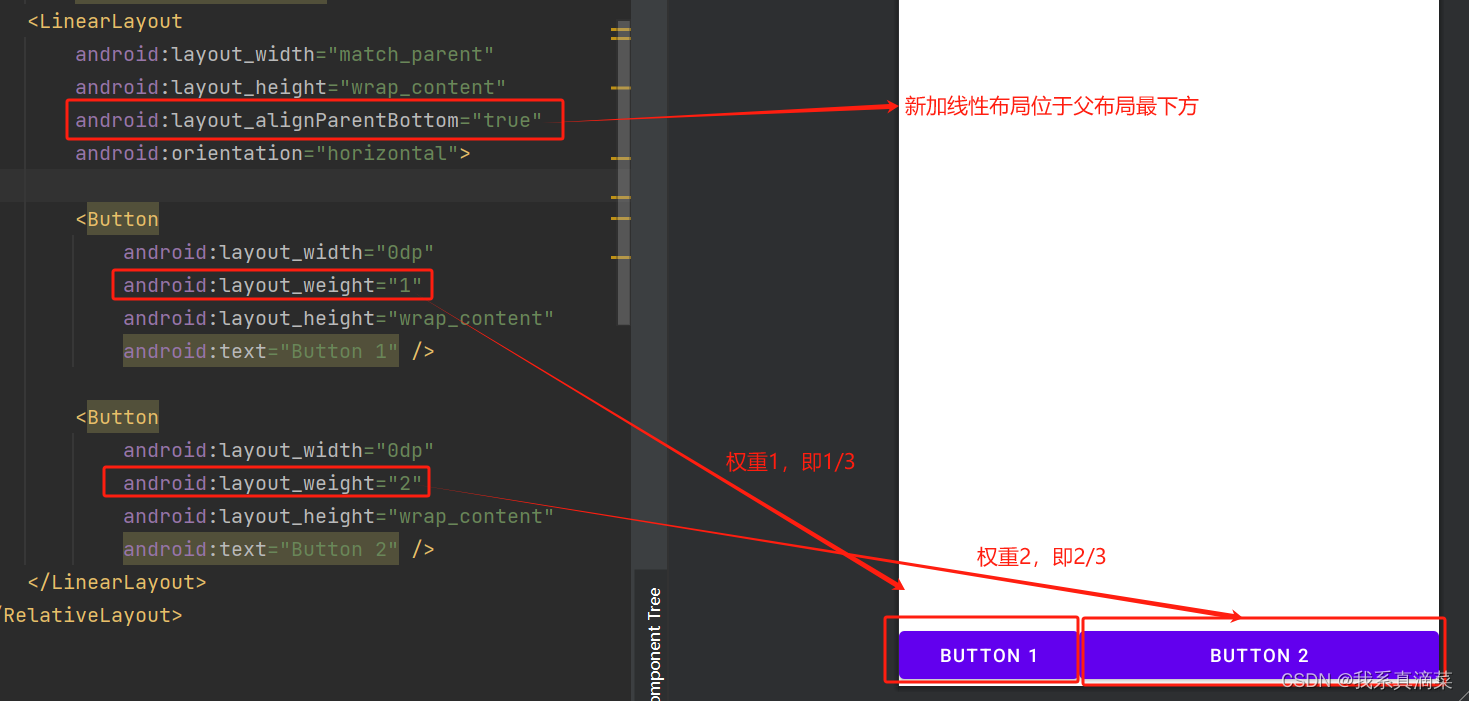
4、网格布局(GridLayout)
网格布局允许您将子视图放置在网格中的不同单元格中。可以指定子视图所占的行数和列数,以及它们的位置。
编写测试代码:
<?xml version="1.0" encoding="utf-8"?>
<GridLayoutxmlns:android="http://schemas.android.com/apk/res/android"android:layout_width="match_parent"android:layout_height="wrap_content"android:rowCount="2"android:columnCount="2"><Buttonandroid:layout_width="0dp"android:layout_height="wrap_content"android:layout_row="0"android:layout_column="0"android:layout_columnWeight="1"android:text="Button 1" /><Buttonandroid:layout_width="0dp"android:layout_height="wrap_content"android:layout_row="1"android:layout_column="1"android:layout_columnWeight="1"android:text="Button 2" />
</GridLayout>测试结果如下:
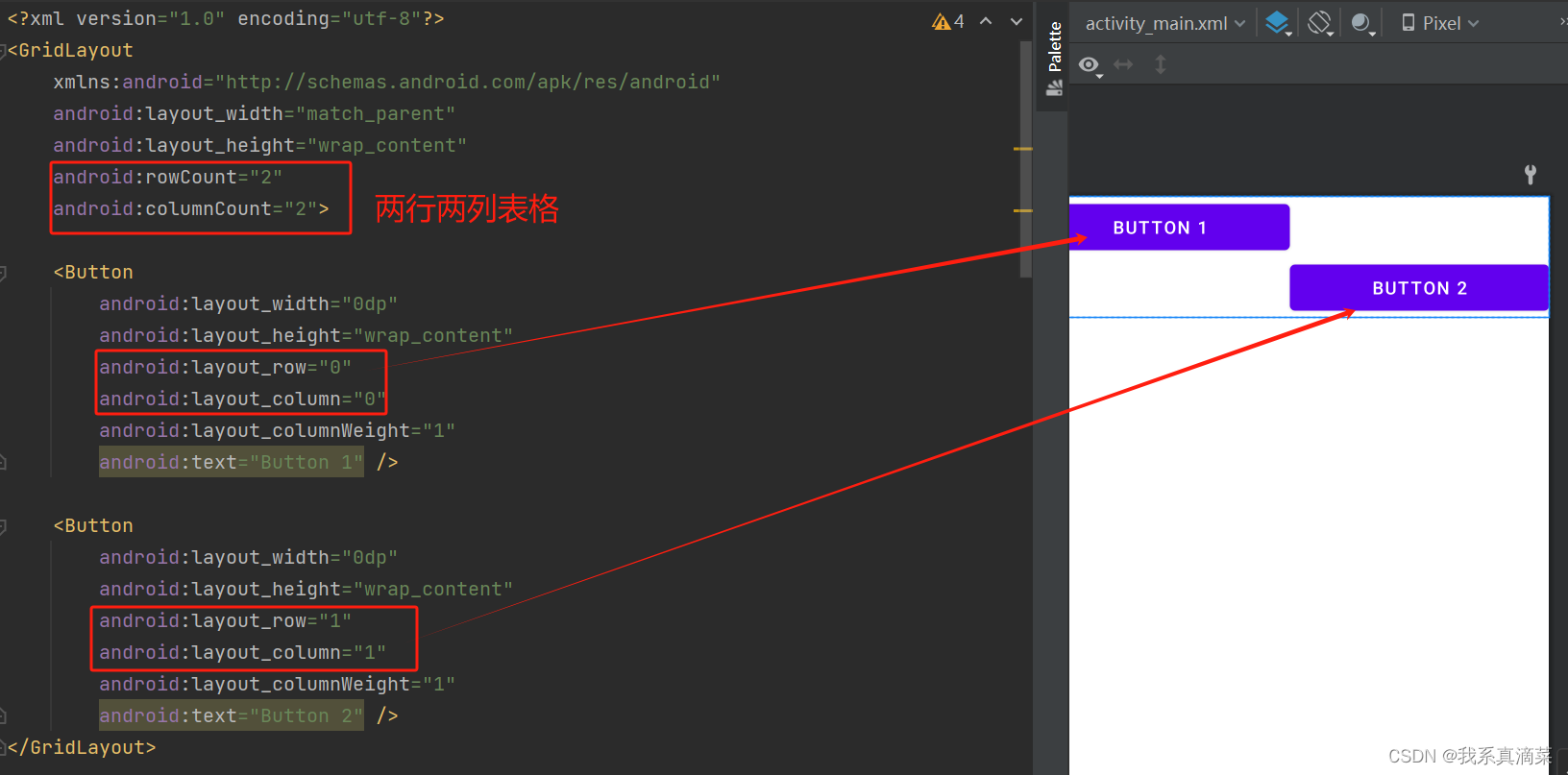
5、滚动布局(ScrollView和HorizontalScrollView)
ScrollView是垂直方向的滚动视图,HorizontalScrollView是水平方向的滚动视图。滚动布局用于在屏幕空间有限的情况下支持滚动查看内容。当布局中的内容超出屏幕范围时,用户可以通过滑动屏幕来查看未显示的内容。
测试代码:
<?xml version="1.0" encoding="utf-8"?>
<LinearLayoutxmlns:android="http://schemas.android.com/apk/res/android"android:layout_width="match_parent"android:layout_height="match_parent"><HorizontalScrollViewandroid:layout_width="wrap_content"android:layout_height="wrap_content"><TextViewandroid:layout_width="wrap_content"android:layout_height="wrap_content"android:text="Hiding from the rain and snow
Trying to forget but I won't let go
Looking at a crowded street
Listening to my own heart beat" /></HorizontalScrollView>
</LinearLayout>测试结果:
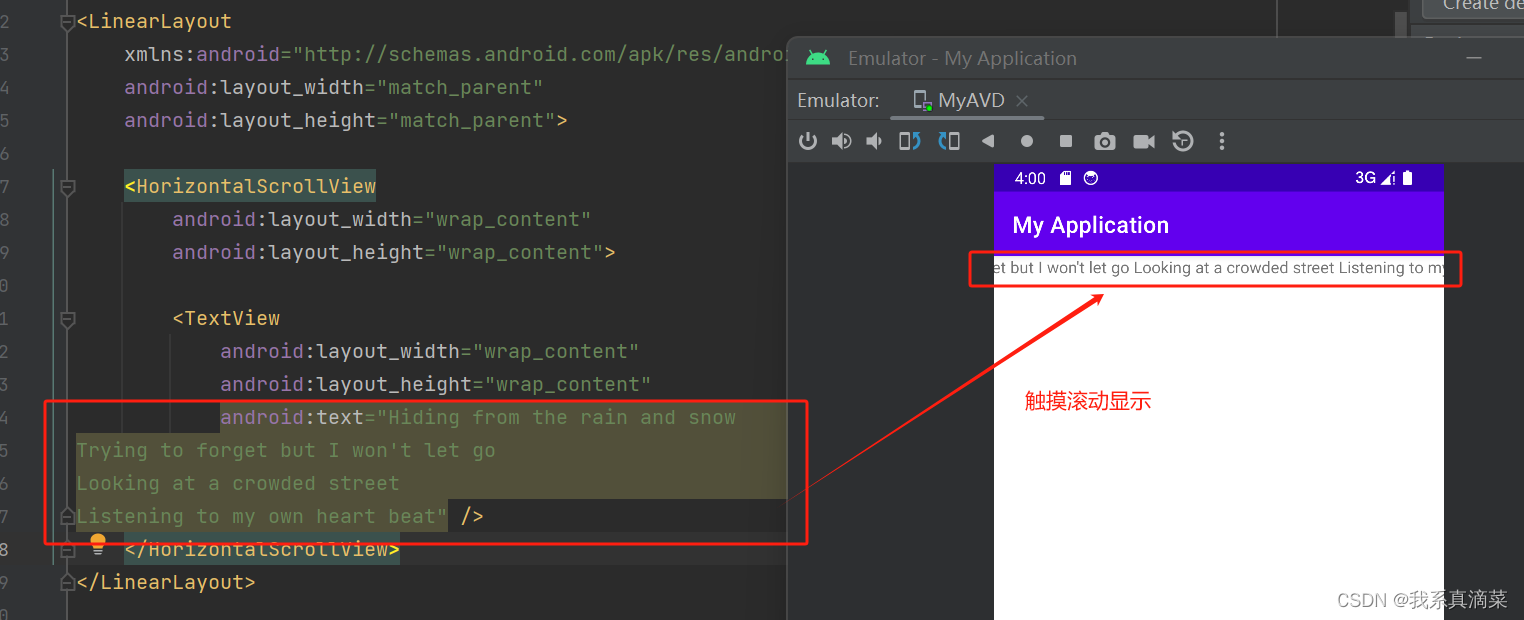
6、总结
本文讲述了Android Studio常用的简单布局,编写代码进行测试。














![Sqli-labs靶场第15关详解[Sqli-labs-less-15]自动化注入-SQLmap工具注入](http://pic.xiahunao.cn/Sqli-labs靶场第15关详解[Sqli-labs-less-15]自动化注入-SQLmap工具注入)




